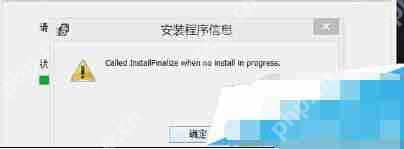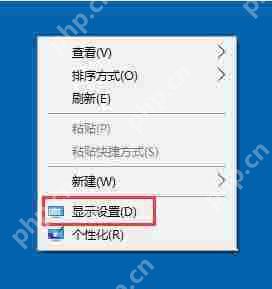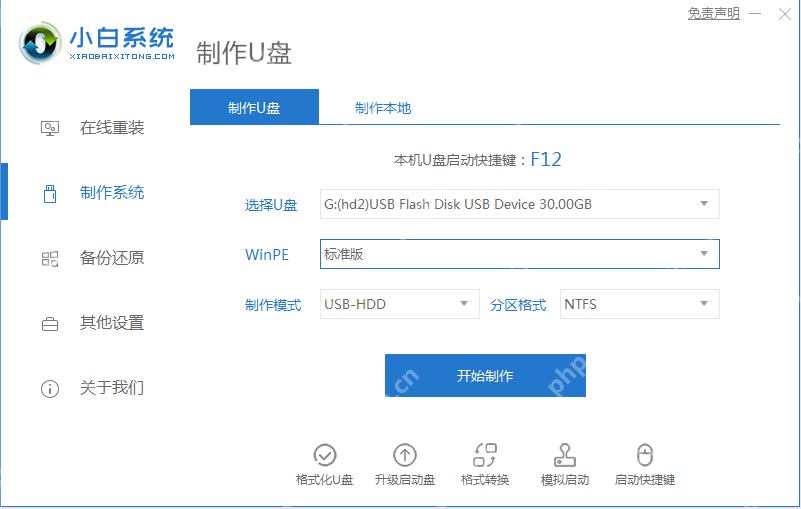安装Windows系统时如何设置双硬盘?
安装windows系统时,双硬盘设置的关键在于明确硬盘用途和安装顺序。1 安装前确认两块硬盘在bio
安装windows系统时,双硬盘设置的关键在于明确硬盘用途和安装顺序。1. 安装前确认两块硬盘在bios中被正确识别,并检查启动模式;2. 安装时选择正确的系统盘,通常为ssd,并进行格式化或分区操作;3. 安装完成后可将默认存储路径改为hdd以保持系统盘整洁;4. 使用过程中可通过电源管理、合理分区和定期清理提升效率。只要注意细节,双硬盘配置并不复杂。

安装Windows系统时,双硬盘设置其实并不复杂,关键在于理清每块硬盘的用途和安装顺序。如果你有一块SSD和一块HDD,通常建议将系统装在SSD上,这样可以提升开机速度和运行效率;而HDD则用来存储文件、视频、游戏等大体积数据。
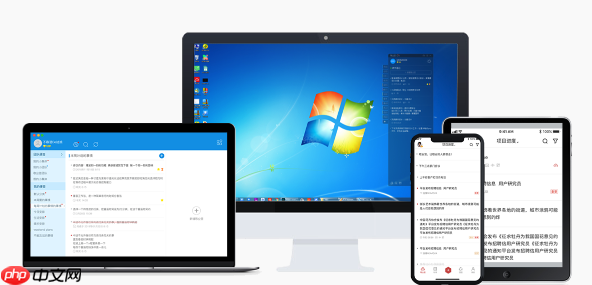
下面从几个实用角度出发,说说怎么在安装Windows的时候合理配置双硬盘。

1. 安装前确认硬盘连接和识别状态
在开始安装系统之前,首先要确保两个硬盘都已经正确连接到主板,并且在BIOS中被识别出来。你可以通过以下步骤检查:
开机时反复按Del、F2或F12(具体按键视主板品牌而定)进入BIOS界面在“Main”或“Storage”页面查看两块硬盘是否都显示出来确保启动模式是UEFI还是Legacy,这会影响后续安装方式的选择如果只看到一个硬盘,可能需要检查SATA接口是否插好,或者更换接口尝试。

2. 安装系统时选择正确的系统盘
安装Windows时,尤其是使用U盘启动工具,会进入“自定义安装”环节,在这里要特别注意选盘操作:
插入U盘后,启动进入安装界面,选择语言等信息后点击“现在安装”到了选择安装类型的页面,选择“自定义:仅安装Windows(高级)”此时会出现所有可用磁盘列表,选择你要安装系统的那块硬盘(通常是容量较小的SSD)如果已有分区,可以选择格式化或删除原有分区后再进行安装注意:一定要确认哪个盘是系统盘,别误把系统装到HDD上,否则会影响性能。
3. 安装完成后设置默认存储位置(可选)
系统安装完成后,如果你希望新下载的内容、文档、视频等自动保存到HDD里,可以手动更改默认路径:
打开“设置” → “系统” → “存储”点击“更改新内容的保存位置”将“新的应用将保存到”、“文档”、“音乐”、“视频”等目录修改为HDD中的对应路径这样做可以让系统盘保持干净,避免SSD空间被快速占满。
4. 双硬盘使用中的小技巧
关闭HDD在系统盘下的自动休眠:如果你经常不访问HDD里的数据,可以在电源管理中设置它更快进入休眠,有助于省电。分区建议:HDD可以根据需要分成多个区,比如D盘放资料、E盘放游戏,方便管理和查找。定期清理系统盘:SSD容量有限,可以用系统自带的“磁盘清理”工具或第三方软件释放空间。基本上就这些。只要在安装时选对系统盘,后期合理分配存储位置,双硬盘就能发挥出不错的效率。操作不难,但细节容易忽略,特别是第一次装机的朋友,多花点时间确认硬盘状态会省去很多麻烦。
菜鸟下载发布此文仅为传递信息,不代表菜鸟下载认同其观点或证实其描述。
相关文章
更多>>热门游戏
更多>>热点资讯
更多>>热门排行
更多>>- 类似天意神途的游戏排行榜_有哪些类似天意神途的游戏
- 2023逍遥传奇手游排行榜-逍遥传奇手游2023排行榜前十名下载
- 约战三国系列版本排行-约战三国系列游戏有哪些版本-约战三国系列游戏破解版
- 极品仙侠手游排行-极品仙侠免费版/单机版/破解版-极品仙侠版本大全
- 光辉超越最新排行榜-光辉超越手游免费版下载-光辉超越免费破解版下载
- 圣墟剑宗游戏版本排行榜-圣墟剑宗游戏合集-2023圣墟剑宗游戏版本推荐
- 苍远剑诀游戏排行-苍远剑诀所有版本-苍远剑诀游戏合集
- 王者战刃题材手游排行榜下载-有哪些好玩的王者战刃题材手机游戏推荐
- 勇者神途题材手游排行榜下载-有哪些好玩的勇者神途题材手机游戏推荐
- 类似山河半世的游戏排行榜_有哪些类似山河半世的游戏
- 烟火欲燃手游排行榜-烟火欲燃手游下载-烟火欲燃游戏版本大全
- 类似问仙道行的手游排行榜下载-有哪些好玩的类似问仙道行的手机游戏排行榜